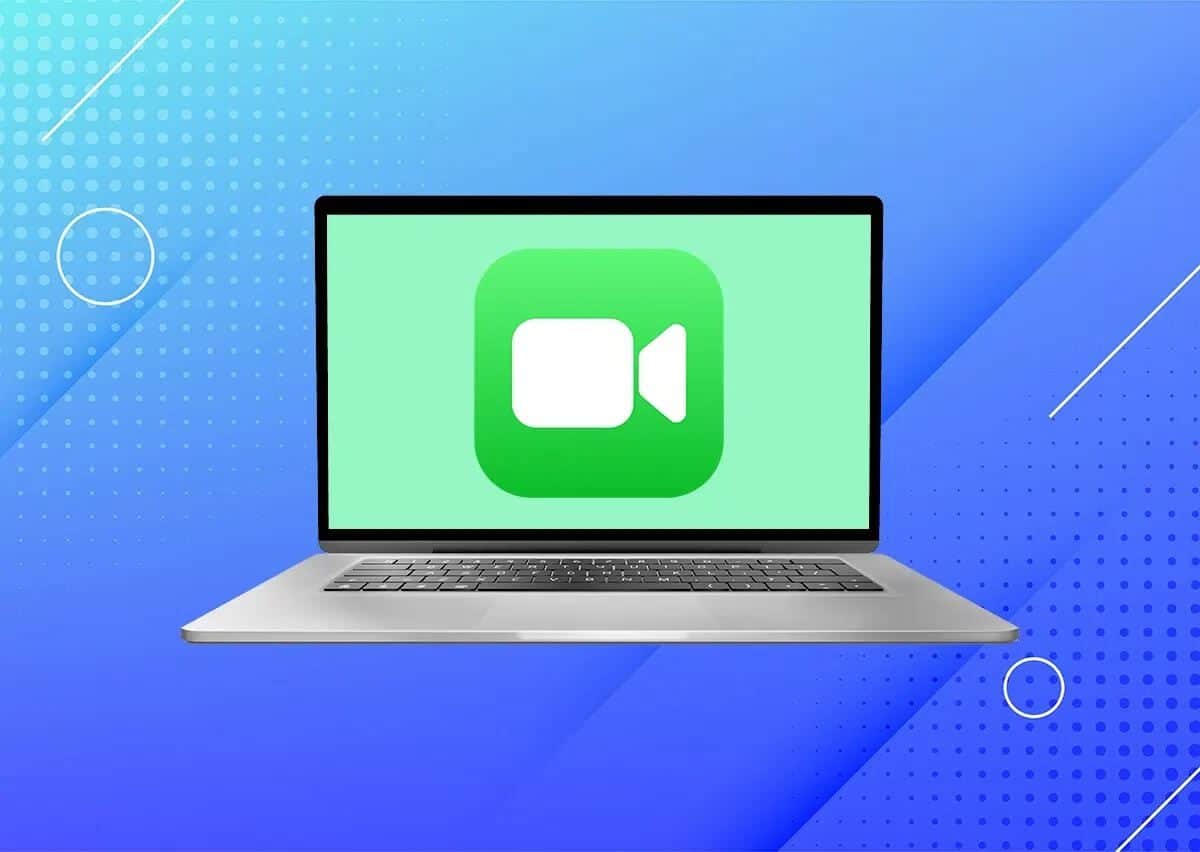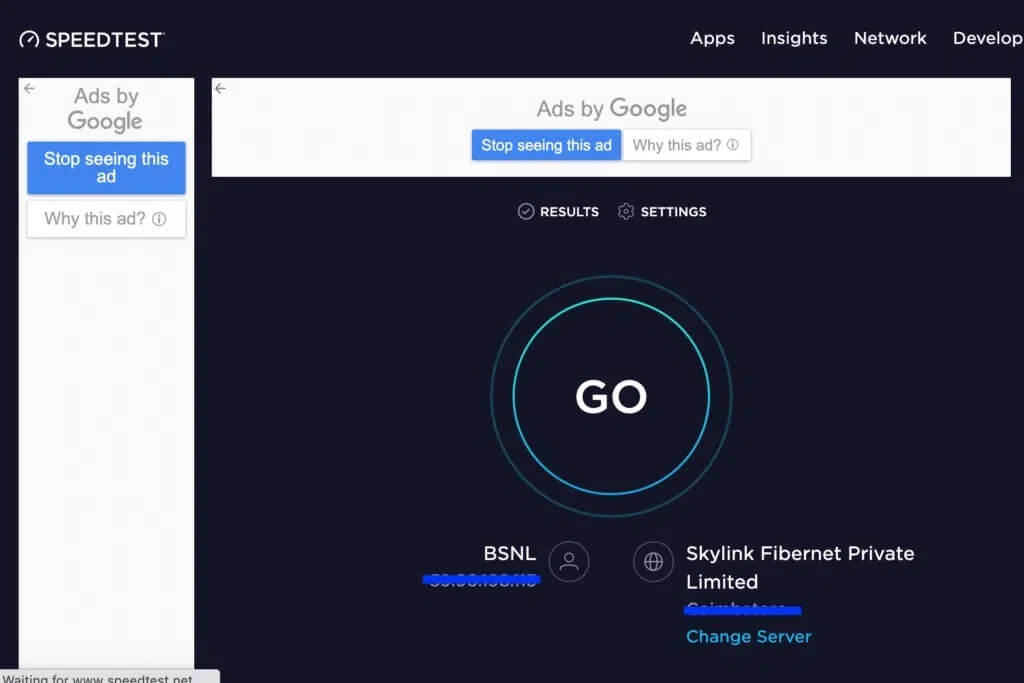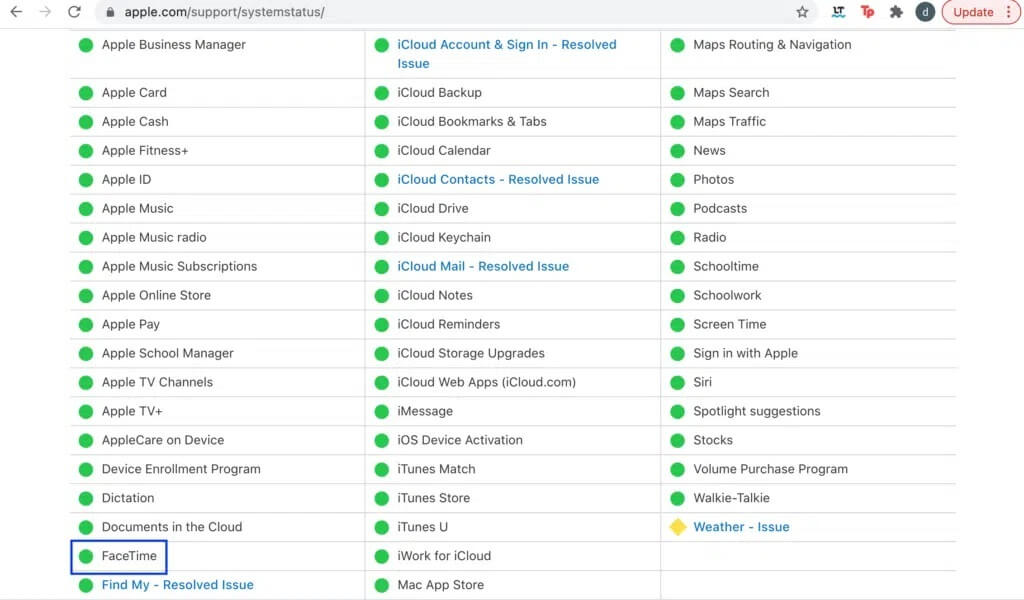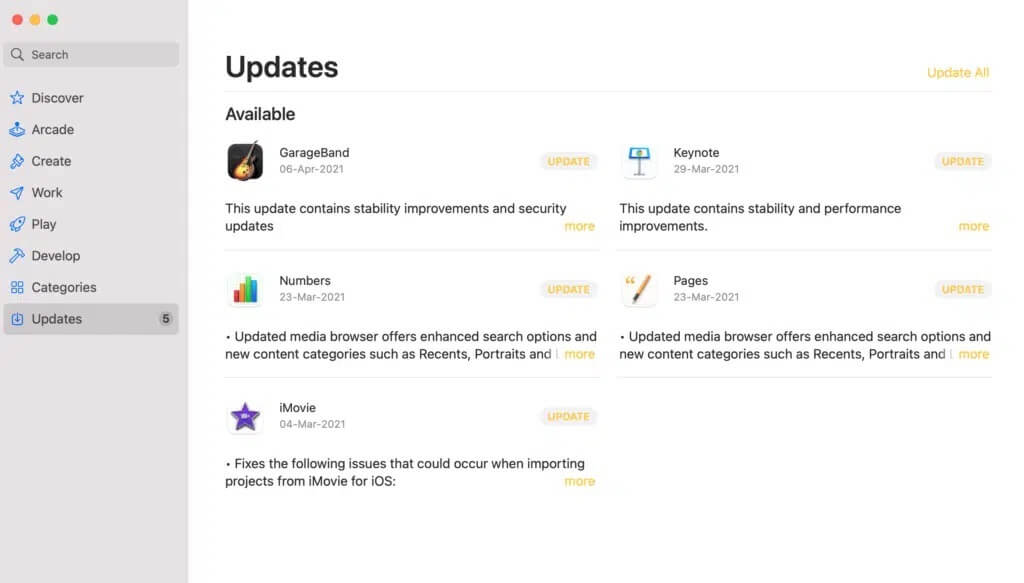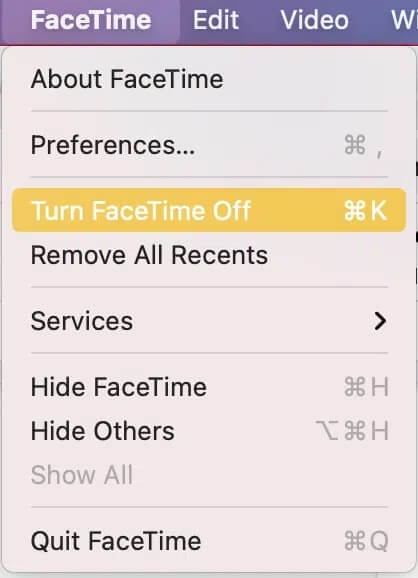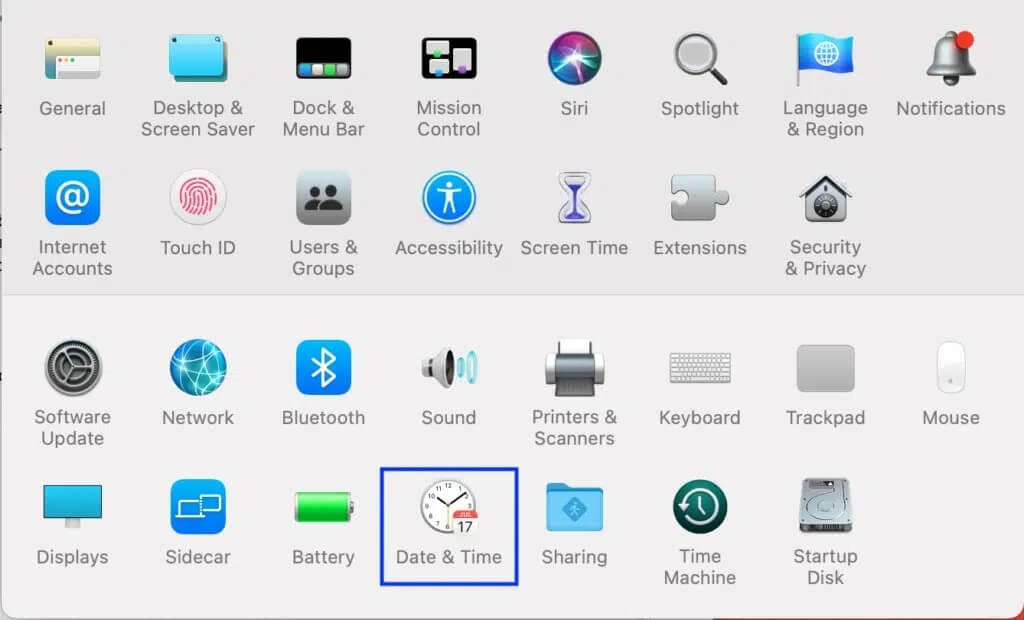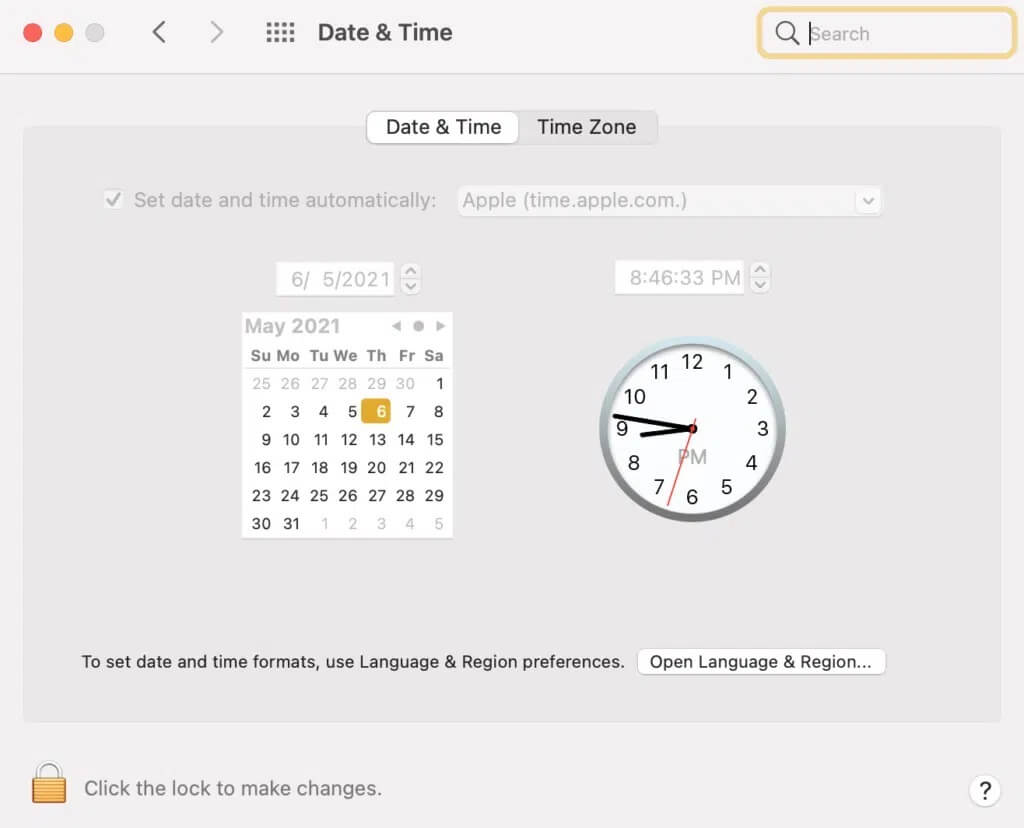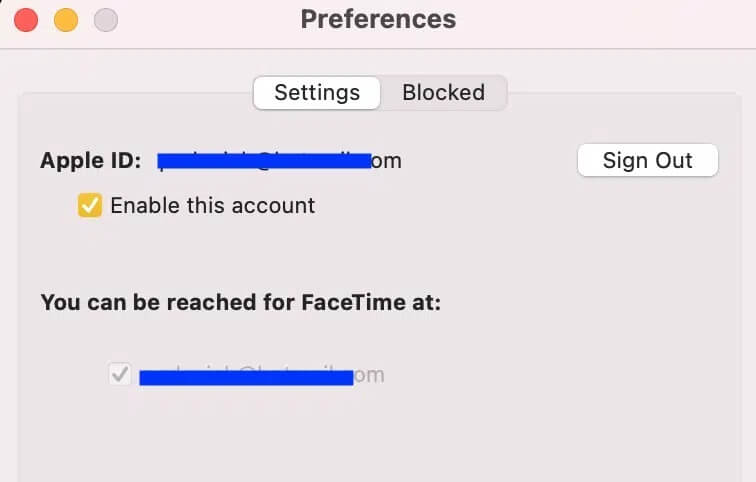Fix FaceTime funktioniert nicht auf dem Mac
Bereiten Facetime , bei weitem, Eine der nützlichsten Anwendungen und locker in Einsatz in der Apple-Welt. Diese Plattform ermöglicht es Ihnen, Videoanrufe mit Freunden und Familie mit Apple ID Deine Handynummer. Das bedeutet, dass Apple-Nutzer nicht auf Anwendungen von Drittanbietern angewiesen sind und mit anderen Nutzern kommunizieren können Nahtlos über FaceTime. Sie können jedoch auf FaceTime funktioniert nicht Auf einem Mac manchmal. Es wird von einer Fehlermeldung begleitet, die sich nicht bei FaceTime anmelden kann. Lesen Sie diese Anleitung, um es herauszufinden So aktivieren Sie FaceTime auf einem Mac.
Fix Facetime funktioniert nicht auf dem Mac, aber auf dem iPhone
Wenn Sie feststellen, dass FaceTime auf Ihrem Mac nicht funktioniert, aber funktioniert auf dem iPhone, Es besteht kein Grund zur Panik. In den meisten Fällen kann dieses Problem mit wenigen einfachen Schritten innerhalb von Minuten behoben werden. Mal sehen wie!
Methode 1: Lösen Sie Probleme mit Ihrer Internetverbindung
Eine instabile Internetverbindung ist oft schuld, wenn FaceTime auf dem Mac nicht funktioniert. Als Video-Chat-Plattform benötigt FaceTime eine starke, schnelle und stabile Internetverbindung, um richtig zu funktionieren.
Führen Sie einen schnellen Geschwindigkeitstest durch Internet, um die Geschwindigkeit Ihrer Internetverbindung zu überprüfen, wie in der Abbildung unten gezeigt.
Wenn Ihr Internet langsamer als gewöhnlich läuft:
1. Versuchen Jahreszeit Router und schließen Sie es wieder an.
2. Sie können den Router zurücksetzen, um die Verbindung zu aktualisieren. Drücken Sie einfach die kleine Reset-Taste, wie gezeigt.
3. Alternativ schalten Sie Wi-Fi auf Ihrem Mac AUS und EIN.
Wenn Sie weiterhin Probleme mit Ihren Online-Download-/Upload-Geschwindigkeiten haben, wenden Sie sich an Ihren Internetdienstanbieter.
Methode 2: Apple-Server überprüfen
Bei Apple-Servern kann es zu starkem Datenverkehr oder Ausfallzeiten kommen, was dazu führen kann, dass Facetime auf dem Mac nicht funktioniert. Das Überprüfen des Status der Apple-Server ist ein einfacher Vorgang, wie unten beschrieben:
1. Führen Sie in einem beliebigen Webbrowser Besuchen Sie die Apple-Systemstatusseite.
2. Überprüfen Sie den Status des FaceTime-Servers.
- Wenn neben dem FaceTime-Server ein grüner Kreis erscheint, gibt es von Apple-Seite kein Problem.
- Und wenn eine gelbe Raute erscheint, bedeutet dies, dass der Server angehalten wurde.
- Wenn neben dem Server ein rotes Dreieck sichtbar ist, bedeutet dies, dass der Server nicht verbunden ist.
Obwohl Serverabstürze sehr selten sind, werden sie bald einsatzbereit sein.
Methode 3: Überprüfen Sie die FaceTime-Dienstrichtlinie
FaceTime funktioniert leider nicht weltweit. Frühere Versionen von FaceTime funktionieren nicht in Ägypten, Katar, den Vereinigten Arabischen Emiraten, Tunesien, Jordanien und Saudi-Arabien. Dies kann jedoch durch ein Update auf die neueste Version von FaceTime behoben werden. Lesen Sie die folgende Methode, um zu erfahren, wie Sie FaceTime auf Ihrem Mac aktivieren, indem Sie es aktualisieren.
Methode 4: FaceTime aktualisieren
Es ist sehr wichtig, weiterzumachen Anwendungen aktualisieren Nicht nur FaceTime, sondern Alle verwendeten Anwendungen Häufig. Mit der Einführung neuer Updates werden Server weniger effizient, um mit alten Versionen zu arbeiten. Eine alte Version kann dazu führen, dass Facetime auf dem Mac nicht funktioniert, aber es funktioniert bei einem iPhone-Problem. Befolgen Sie die angegebenen Schritte, um sicherzustellen, dass Ihre FaceTime-App auf dem neuesten Stand ist:
1. Einschalten App Store auf Ihrem Mac.
2. Klicken Sie auf "Aktualisierung" aus dem Menü auf der linken Seite.
3. Wenn ein neues Update verfügbar ist, tippen Sie auf Aktualisieren neben FaceTime.
4. Befolgen Sie die Anweisungen auf dem Bildschirm, um die App herunterzuladen und zu installieren.
Überprüfen Sie nach der Aktualisierung von FaceTime, ob FaceTime bei einem Mac-Problem nicht funktioniert. Wenn das Problem weiterhin besteht, versuchen Sie es mit dem nächsten Fix.
Methode 5: FaceTime aus- und einschalten
Die Persistenz von FaceTime kann einige Störungen verursachen, z. B. dass FaceTime auf Ihrem Mac nicht funktioniert. So aktivieren Sie FaceTime auf Ihrem Mac, indem Sie es aus- und wieder einschalten:
1. Öffnen FaceTime auf Ihrem Mac.
2. Klicken Sie auf über FaceTime aus dem oberen Menü.
3. Klicken Sie hier auf „FaceTime deaktivieren" , Wie gezeigt.
4. Schalter Facetime an um es wieder zu aktivieren.
5. Öffnen Sie die App erneut und versuchen Sie, sie nach Belieben zu verwenden.
Methode 6: Stellen Sie Datum und Uhrzeit richtig ein
Wenn Datum und Uhrzeit auf Ihrem Mac auf falsche Werte eingestellt sind, kann dies zu vielen Problemen mit der Funktionsweise von Anwendungen führen, einschließlich FaceTime. Falsche Einstellungen auf Ihrem Mac führen dazu, dass Facetime auf Ihrem Mac nicht funktioniert, aber es funktioniert bei einem iPhone-Fehler. Setzen Sie Datum und Uhrzeit wie folgt zurück:
1. Klicken Sie auf Apple-Symbol aus der oberen linken Ecke des Bildschirms.
2. Öffnen Systemeinstellungen.
3. Wählen Sie Datum (und Uhrzeit , Wie gezeigt.
4. Stellen Sie Datum und Uhrzeit entweder manuell ein oder wählen Sie die Option zum automatischen Einstellen von Datum und Uhrzeit, wie gezeigt.
Hinweis: In beiden Fällen müssen Sie zuerst die Zeitzone entsprechend Ihrer eigenen einstellen.
Methode 7: Überprüfen Sie den Apple-ID-Status
Verwendet FaceTime Apple ID Ihr Name oder Ihre Telefonnummer zum Tätigen und Empfangen von Anrufen über das Internet. Wenn Ihre Apple-ID nicht in FaceTime registriert oder aktiviert ist, kann dies dazu führen, dass FaceTime auf dem Mac nicht funktioniert. So aktivieren Sie FaceTime auf Ihrem Mac, indem Sie auschecken Besonderer Apple-ID-Status Ihr für diese App:
1. Öffnen FaceTime-App.
2. Klicken Sie auf Facetime aus dem oberen Menü.
3. Klicken Sie auf Vorlieben.
4. Stellen Sie sicher, dass Apple-ID aktivieren oder Ihre Telefonnummer. Siehe gegebenes Bild für Klarheit.
Methode 8: Wenden Sie sich an den Apple-Support
Wenn Sie immer noch nicht beheben können, dass FaceTime auf dem Mac nicht funktioniert, wenden Sie sich an den Apple Support über Offizielle Website selbst oder besuchen Apple Pflege Mehr bekommen Anleitung und Unterstützung.
Wir hoffen, dass diese Anleitung hilfreich war und Sie beheben konnten, dass FaceTime bei einem Mac-Problem nicht funktioniert. Lassen Sie uns wissen, welche Methode für Sie am besten geeignet ist. Wenn Sie Fragen haben, können Sie diese gerne im Kommentarbereich hinterlassen.